利用Workbench DM(DesignModeler)创建外流场计算域,这样建模最快速
2017-02-07 by:CAE仿真在线 来源:互联网

ANSYS精彩应用(客机内氧气分布)

上周介绍了内流道抽取方式,其实在DM中创建外流道也是相当容易的。在DM中,我们可以使用Enclosure或者布尔运算创建外流场计算域。这里我们以一个简单的模型对DM创建外流道的方法进行介绍。
1、创建几何模型
几何模型可以在DM中创建,或者导入外部CAD模型。我们这里的模型较为简单,一个类似子弹的几何模型。如图1所示。

图1 几何模型
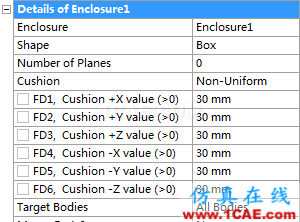
图2 enclosure参数设置框
2、使用enclosure创建外流域
点击菜单Tool > Enclosure,打开enclosure参数设置框。如图2所示。
(1)shape:形状。Enclosure一共提供了四种类型:Box,cylinder,sphere以及用户自定义形状。具体参数可以查看文档。我们这里使用圆柱形计算域。
(2)number of planes:设置对称面的数量。通常做这类外流场需要利用对称面边界以减小计算量。可以最多设置三个对称面。本例中设置如图3所示。我们这里设置对称面为XY面,设置number of plane为1,同时选择对称面 为XYPlane。
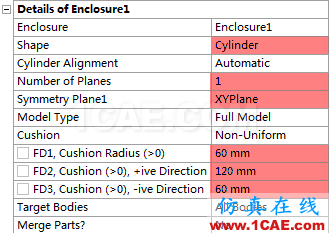
图3 enclosure设置
点击Generate生成流体域模型。如图4所示。

图4 生成流体域模型
删除原始几何,即生成最终的流体计算模型。如图5所示。

图5 最终流体域模型
3、使用布尔运算操作构建外流场
这种方法其实也挺简单的,其实可作为enclosure的一种特殊情况:自定义方式。用户创建外部区域几何(注意用add frozen方式),然后利用布尔运算,用外部几何减去内部原始几何。
或者利用enclosure,选择用户自定义shape,选择创建的外部几何,生成计算域。
4、总结
外流体域创建方式要比内流道抽取简单,利用enclosure可以很方便的创建外部流体域,同时包括创建对称面。
相关标签搜索:利用Workbench DM(DesignModeler)创建外流场计算域,这样建模最快速 Fluent培训 Fluent流体培训 Fluent软件培训 fluent技术教程 fluent在线视频教程 fluent资料下载 fluent分析理论 fluent化学反应 fluent软件下载 UDF编程代做 Fluent、CFX流体分析 HFSS电磁分析






